1. Windows-L
Nhấn tổ hợp phím Windows và phím L trên bàn phím, máy tính sẽ được khóa lại.
2. Ctrl-Alt-Del
Nhấn tổ hợp phím Ctrl-Alt-Delete. Ở trình đơn bật lên, nhấp vào Lock là xong.
3. Nút Start

Nhấn hoặc nhấp vào nút Start ở góc dưới cùng bên trái. Nhấp vào biểu tượng người dùng của bạn và sau đó chọn Lock.
4. Tự động khóa thông qua trình bảo vệ màn hình
Bạn có thể thiết lập máy tính khóa tự động khi trình bảo vệ màn hình được bật lên. Vào Control Panel > Appearance & Personalization > Change screen saver và sau đó đánh dấu vào ô trước On resume, display logon screen.
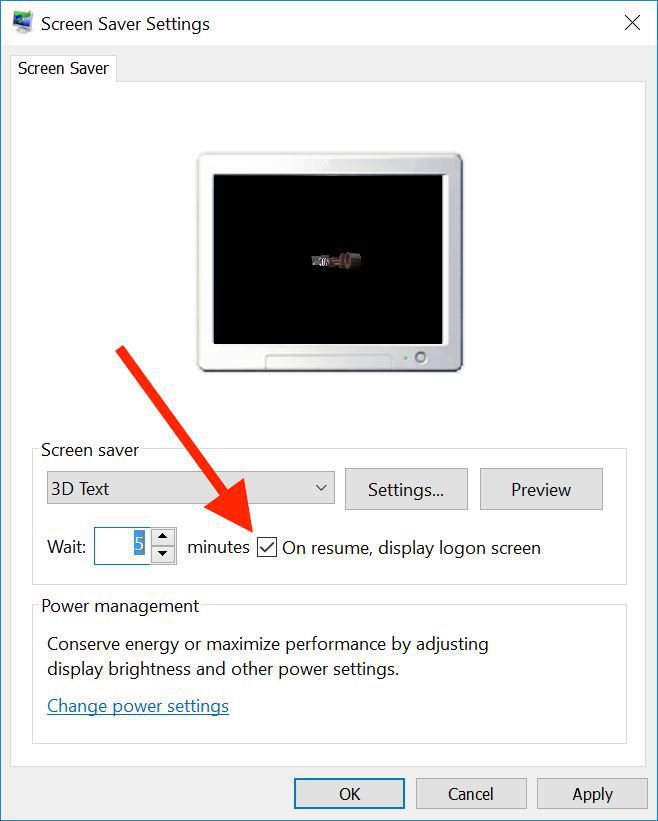
Bên cạnh đó bạn cũng có thể thiết lập khoảng thời gian máy tính chờ đợi trong bao lâu để bắt đầu bật màn hình bảo vệ. Khi muốn thoát khỏi trình bảo vệ màn hình bạn chỉ cần nhập mật khẩu hệ thống để truy cập máy tính trở lại.
Trong trường hợp bạn đã cập nhật Windows 10 lên phiên bản Creators Update mới nhất, Microsoft đã chuyển trình bảo vệ màn hình từ bảng điều khiển Control Panel sang Settings. Bạn có thể tìm thấy nó bằng cách truy cập vào đường dẫn Settings > Personalization > Lock screen > Screen saver settings.
Nhã Vân

